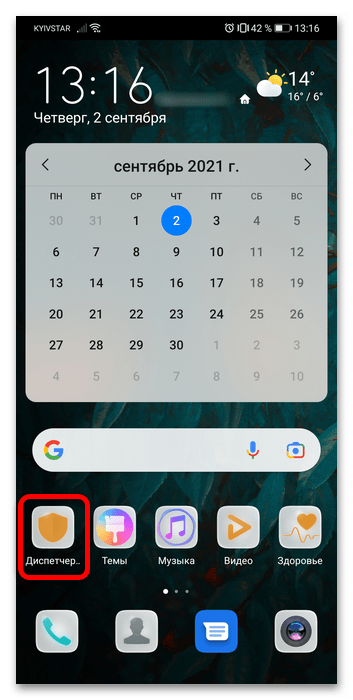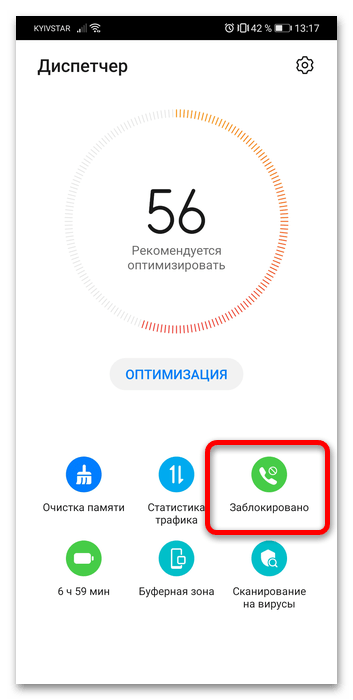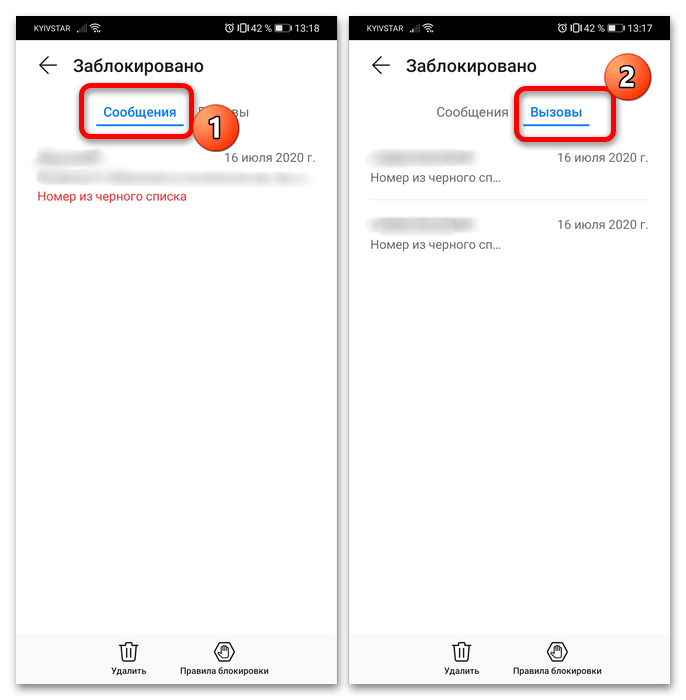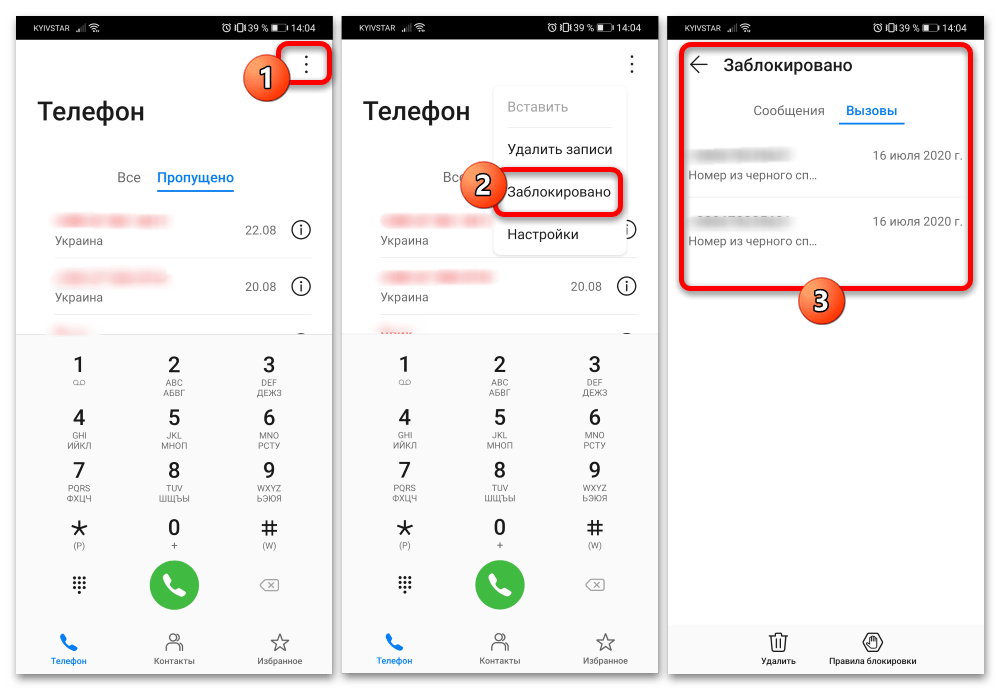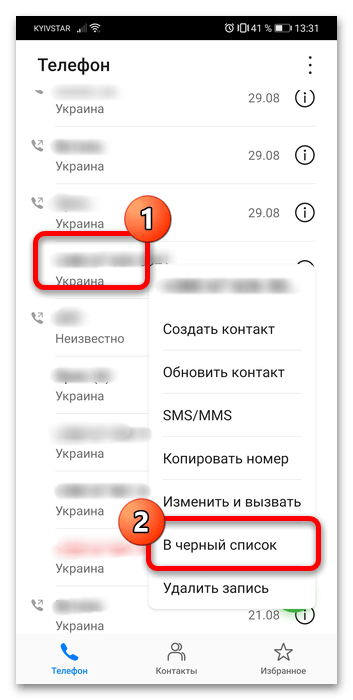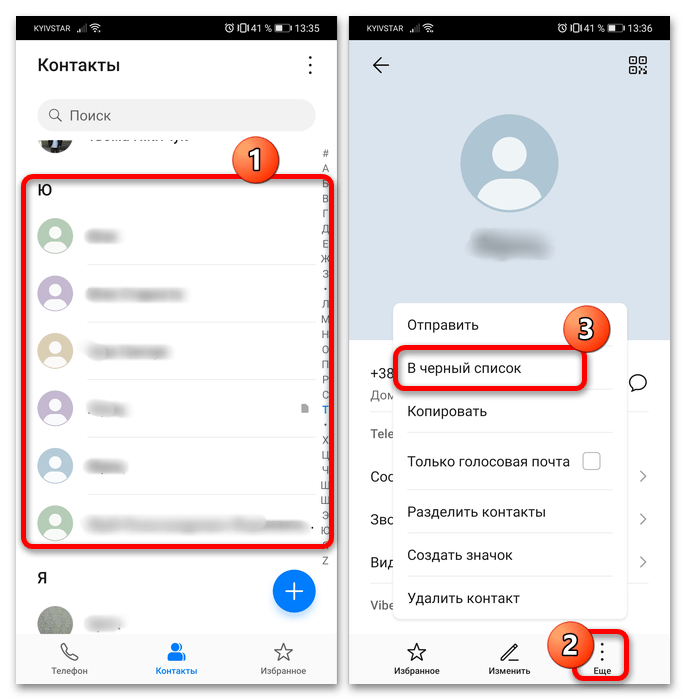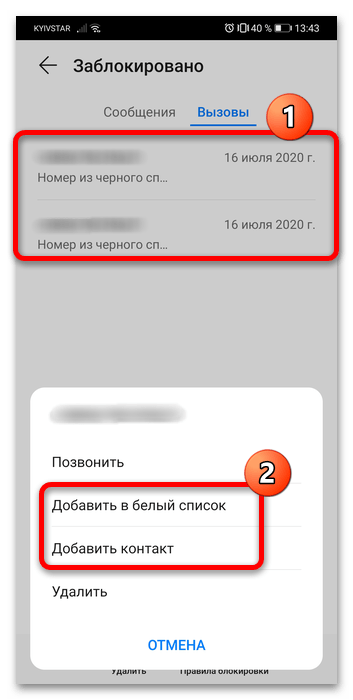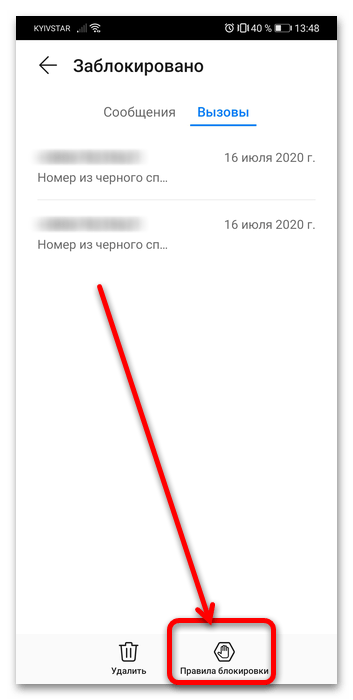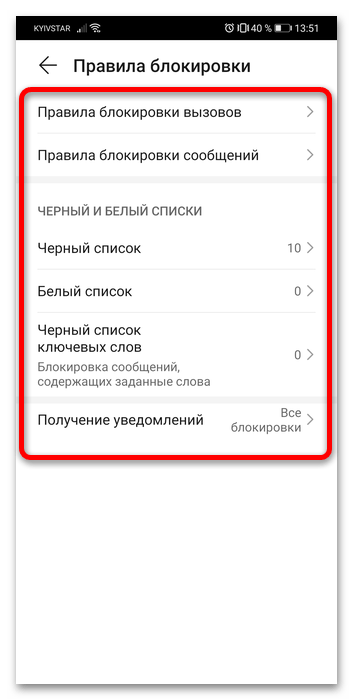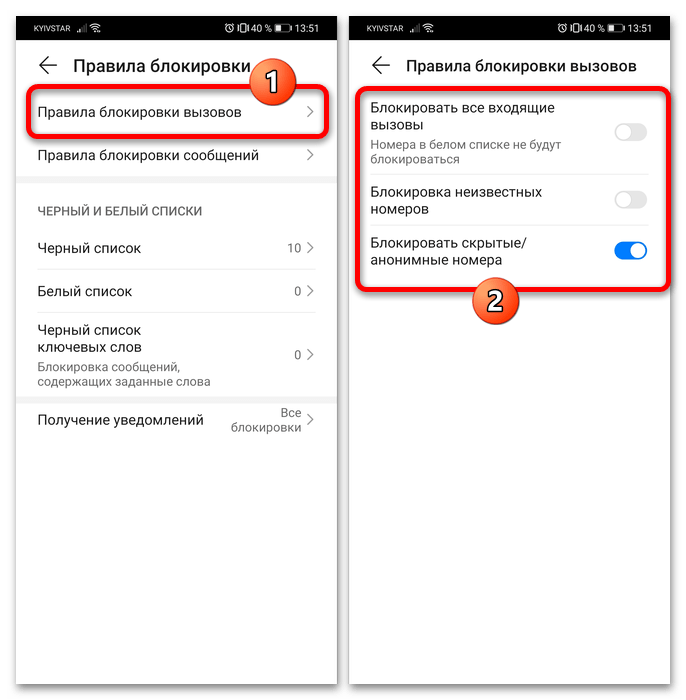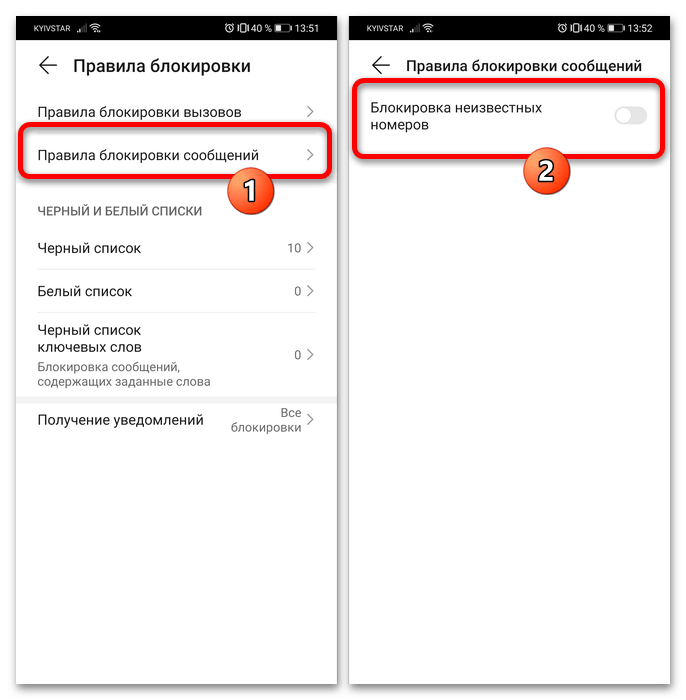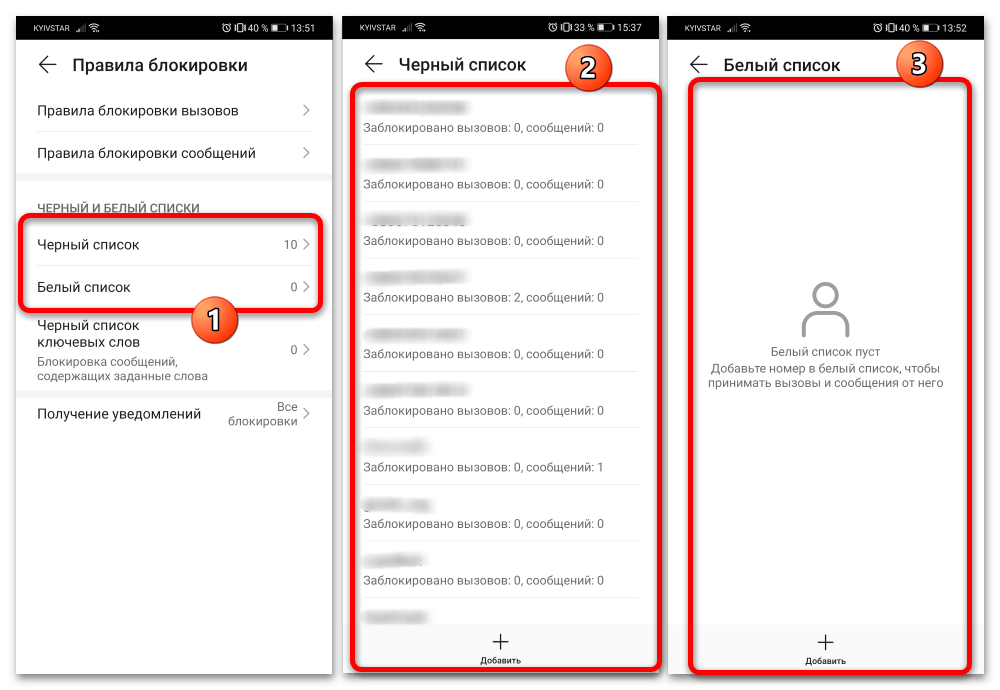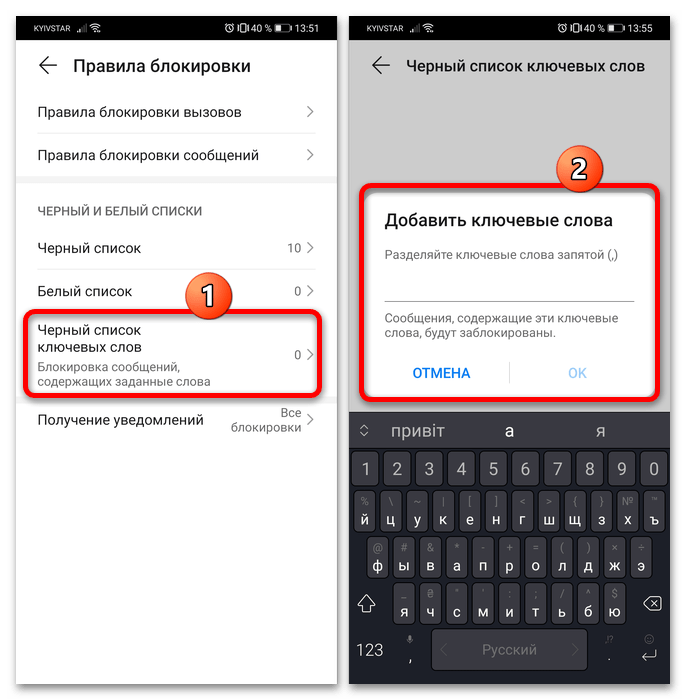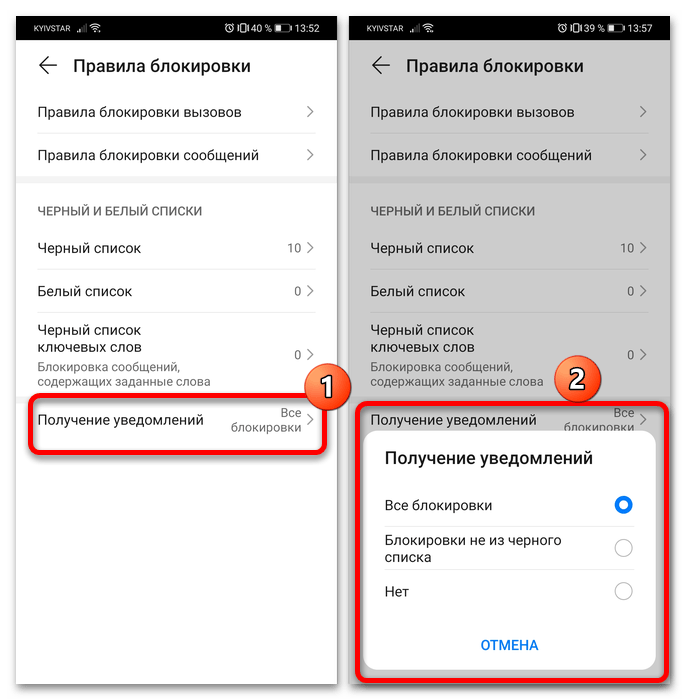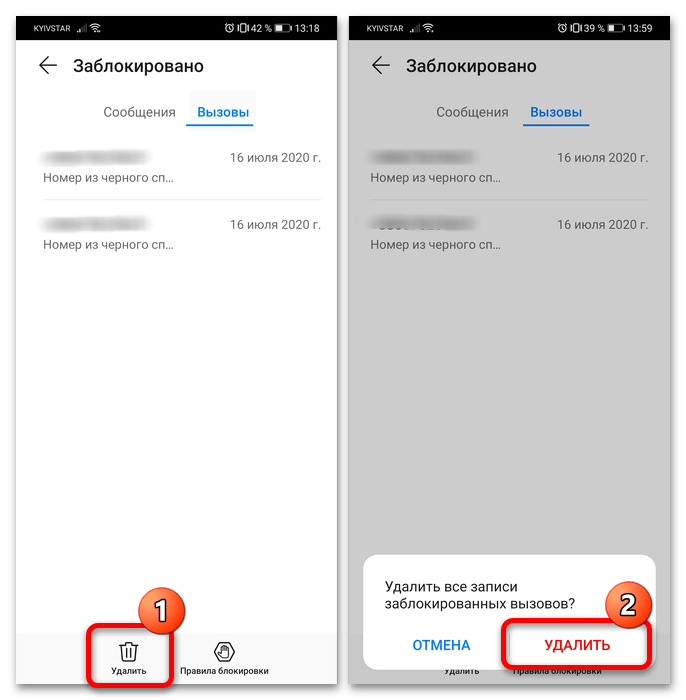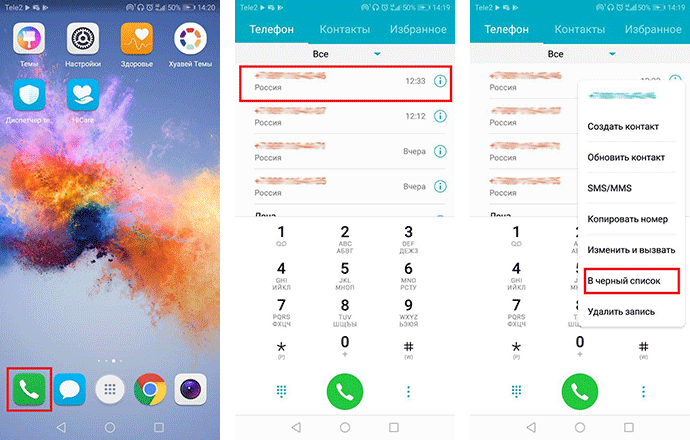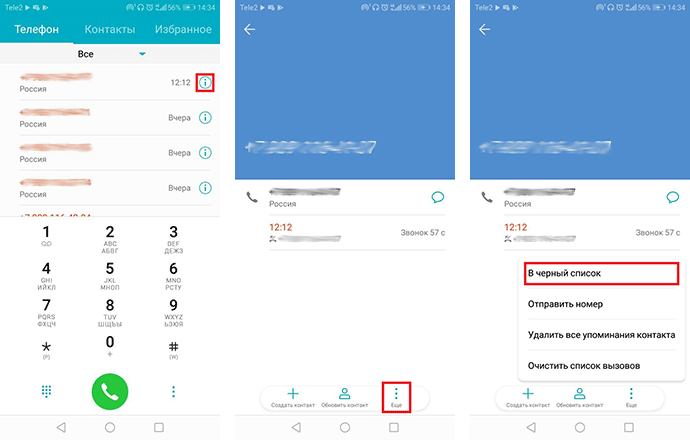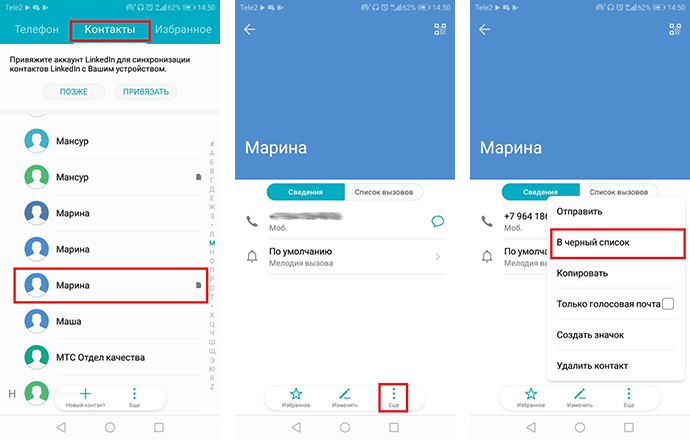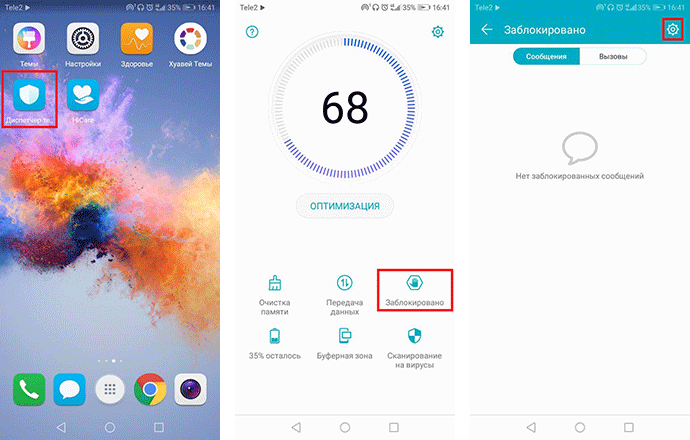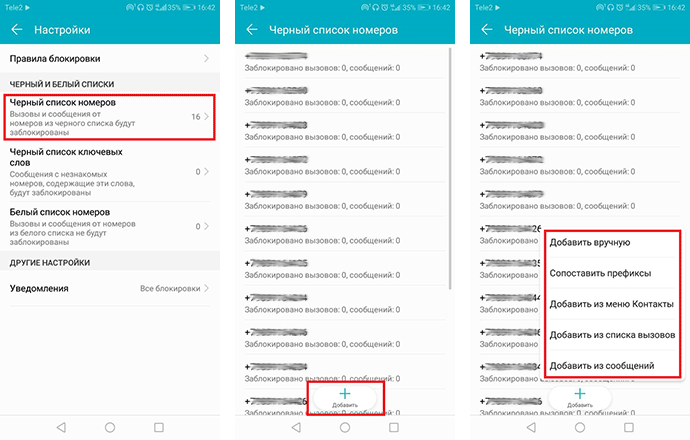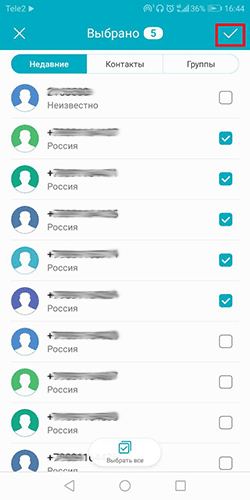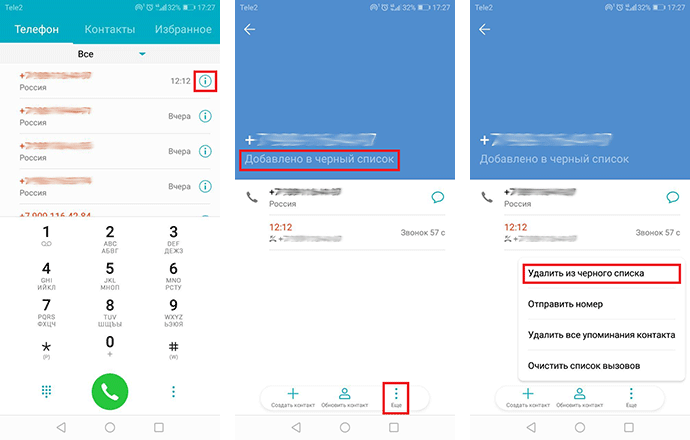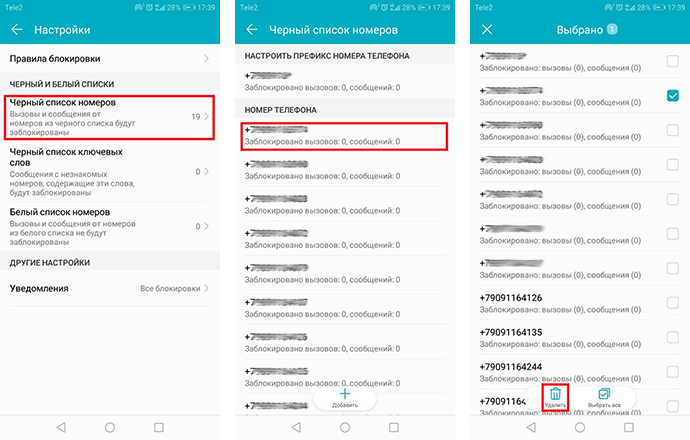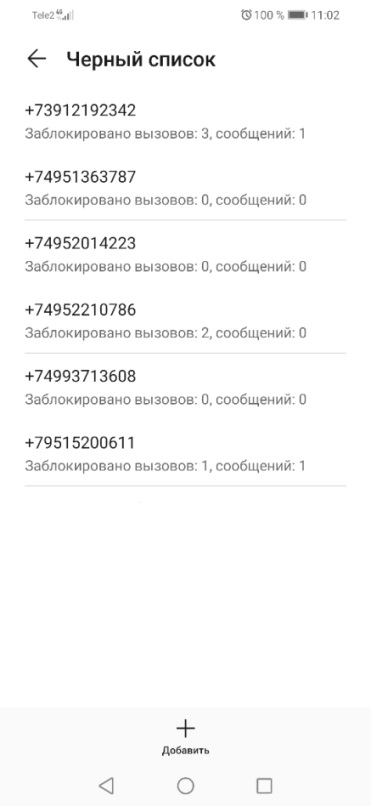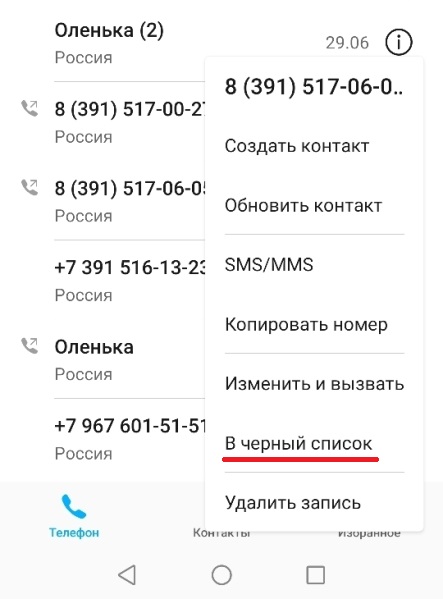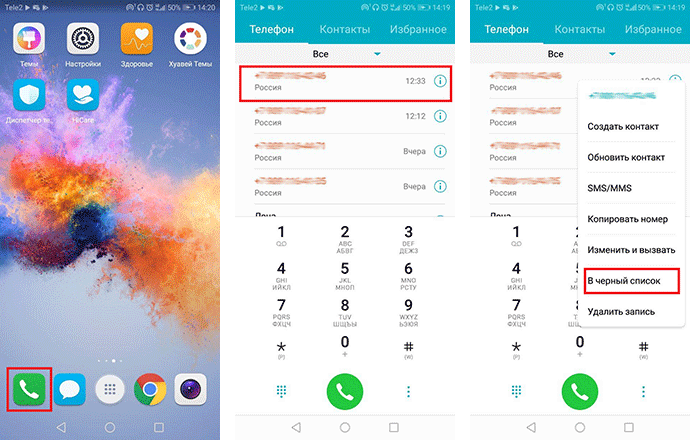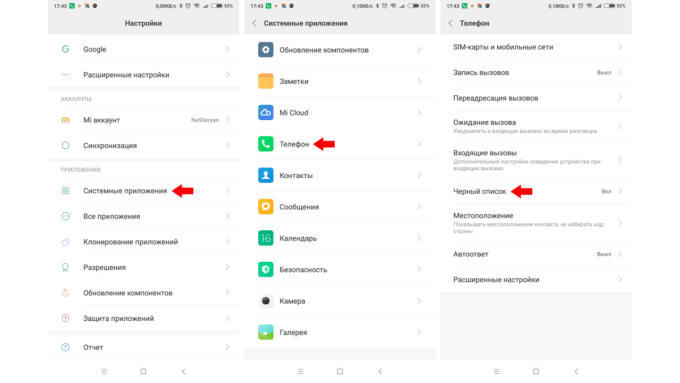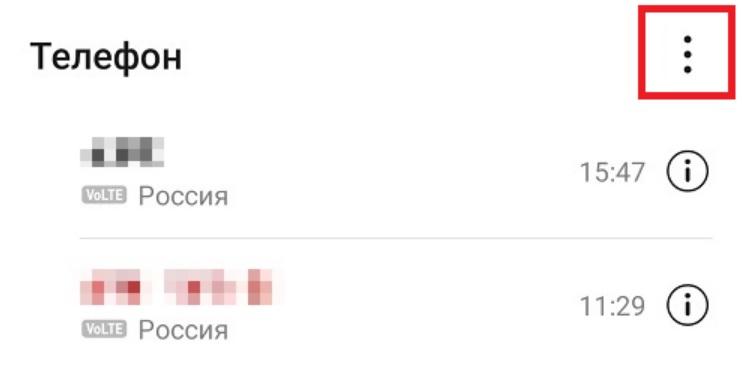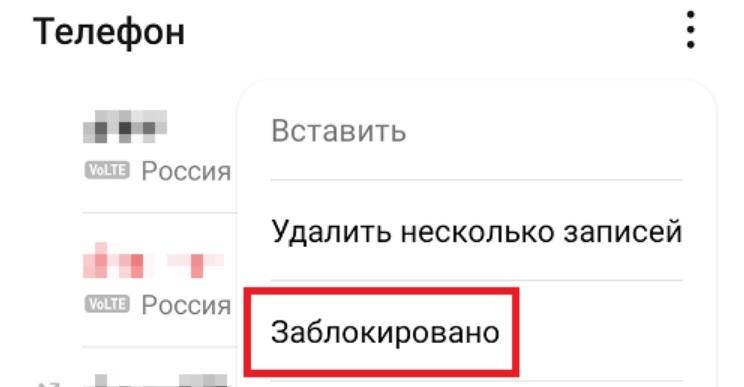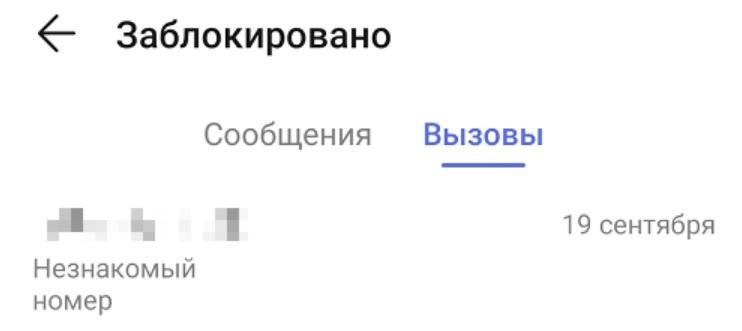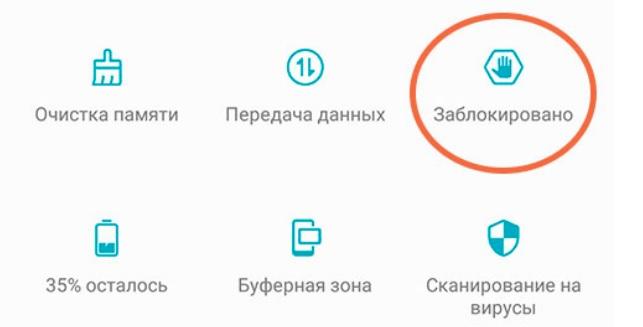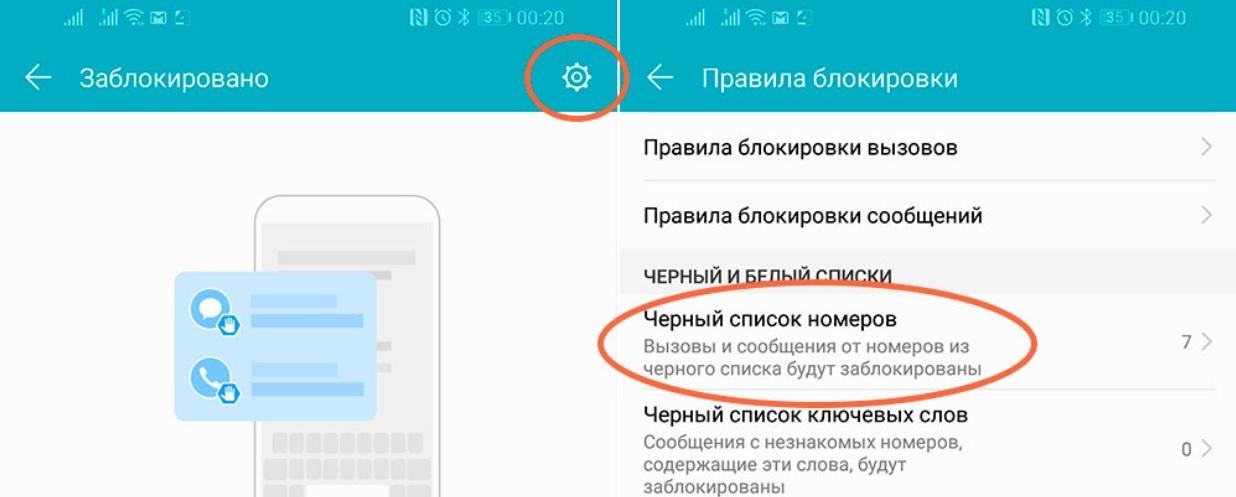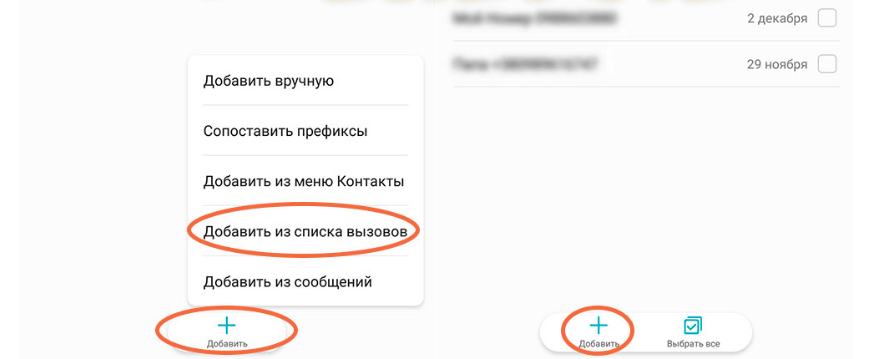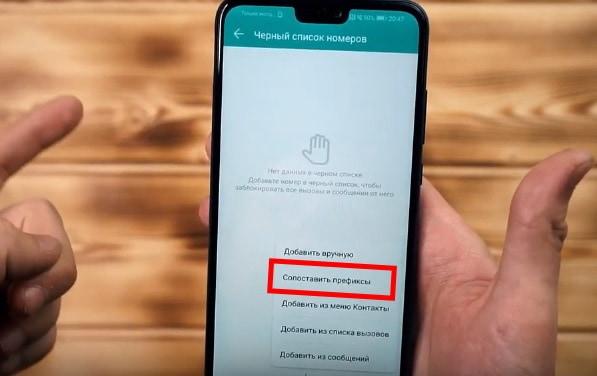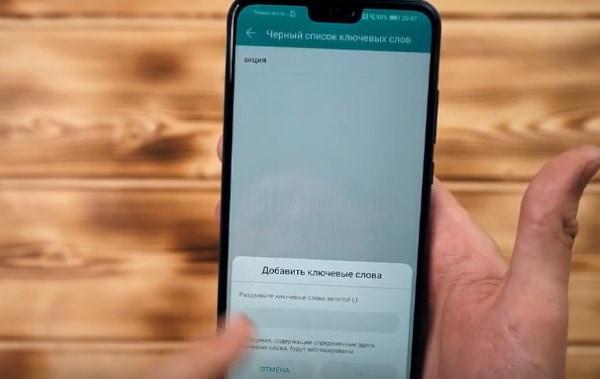Мобильные устройства от популярного бренда Honor способны создавать базу из нежелательных контактов. После выбора номера в телефонной книге, он больше не сможет дозвониться или написать SMS сообщение. Но появляется небольшая проблема — не так просто узнать, где же именно находится ваш чёрный список в мобильном телефоне Хонор. И как его можно посмотреть — об этом вы сможете прочитать ниже.
- Каким образом создается чёрный список в смартфоне Honor
- Где можно посмотреть базу заблокированных номеров в чёрном списке в Хоноре
- Дополнительные функции стандартного «Чёрного списка» в Honor
- Удаление контакта из black list
- Блокировка номера по «Диспетчеру телефона» в Хоноре
- Numbuster — удобное приложение для работы с контактами
Каким образом создается чёрный список в смартфоне Honor
В целом речь в статье будет идти преимущественно о новых версиях мобильных устройств Honor с Андроид 6 и выше. Так как смартфоны, выпущенные компанией ранее, немного отличаются по возможностям и составом функций.
На большинстве версий Хонор black list можно создать так:
- Нам необходимо открыть номера в телефоне или книгу вызовов. Для этого нажимаем на зелёную трубку;
- Ищем в списке вызовов номер, который нужно заблокировать и выбираем его. Или значок с латинской буквой «i»;
Выбираем номер для блокировки в Хонор - Нажимаем в контекстном меню пункт «Чёрный список»;
Нажмите на пункт «В чёрный список» - Если вы хотите заблокировать контакты, которые есть в вашей книге номеров — откройте её;
Откройте книгу контактов в Хонор - Выберите в списке подходящее имя контакта и нажмите внизу окна с его параметрами кнопку «Ещё»;
- Выберите пункт «В чёрный список», чтобы контакт стал заблокированным на Хоноре.
Выберите «В чёрный список»
Заблокированные телефонные номера и контакты из книги не смогут вам звонить, писать по SMS, отправлять сообщения MMS. При вызове вашего номера в трубке абонент будет слышать то же сообщение, как если бы ваш телефон был вне зоны действия сети. Больше никаких дополнительных признаков о том, что его номер попал в заблокированную базу, абонент не заметит.
Этот инструмент удобно использовать от навязчивых звонков. А также в других случаях, когда вызывающий абонент не должен с нами связаться.
В определённый момент бывает необходимо разблокировать номер, который мы занесли в черный список на Honor. Сделать это без знаний, где его можно посмотреть, не представляется возможным.
Читайте также: как на Хоноре включить вспышку на звонок.
Где можно посмотреть базу заблокированных номеров в чёрном списке в Хоноре
Стандартное приложение «Чёрный список» в смартфонах Honor имеет настройки и некоторые функции. Но большинство владельцев, которые только недавно приобрели мобильный телефон не могут разобраться, как найти его.
Что нужно сделать:
- Переходим снова в книгу контактов вашего Honor — нажмите на зелёную трубку;
Нажмите на зелёную трубку в телефоне Honor - Ниже цифровой клавиатуры для набора номера находится кнопка с тремя точками. Найдите и нажмите её;
Нажмите на кнопку в меню набора номер с тремя точками - Появится меню из нескольких строк, выберите «Заблокировано»;
Выберите «Заблокировано» в выпадающем меню - В следующем списке будут находиться все номера, которые вы когда-либо заносили в чёрный список стандартного приложения.
Список (пустой), где должны находится заблокированные номера
К слову сказать, из этого списка можно также добавлять номера. Для этого перейдите в настройки приложения на вашем Хоноре, нажмите на шестерёнку вверху окна.
В следующем окне нажмите на пункт «Чёрный список номеров» и выберите знак плюса.
В очередном окне вы можете снова выбрать контакт, который больше не сможет звонить и писать. При нажатии на кнопку плюса у нас также будет возможность добавлять контакты из разных мест смартфона.
Например, из книги контактов, вызовов, из сообщений или добавить номер произвольно вручную, чтобы предварительно его посмотреть.
Это интересно: как блютуз наушники подключить к телефону Хонор.
Дополнительные функции стандартного «Чёрного списка» в Honor
В последнем контекстном меню интерес для нас представляет особый пункт — «Добавить префиксы». Эта функция позволяет нам блокировать сразу группу номеров на Хоноре, которые начинаются с определённого префикса. Часто в компаниях номера телефонов имеют повторяющуюся основу, у которых различны только окончание или постфикс (последние несколько цифр). Таким образом у вас появится возможность заблокировать целые организации. Есть также функция, с которой вы сможете блокировать входящие SMS, имеющие указанные вами слова. Она называется «Список ключевых слов».
Этот список слов полезен при блокировании массового спама на ваш телефон. В телефоне Honor просмотреть и изменить его можно в чёрном списке. Все абоненты знают, как владельцы пиццерий, заправочных станций и закусочных любят рекламные SMS рассылки, которые мы не хотим смотреть. На наши мобильные устройства приходит масса подобной рекламы. Но если вы правильно настроите свой black list, то сможете сразу же избавиться от этого раз и навсегда. Выберите в настройках приложения функцию и добавьте ключевые слова через запятую. Сохраните и закройте окно.
Читайте также: как отключить вибрацию клавиатуры на Honor.
Удаление контакта из black list
В любой момент мы можем передумать и отменить решение заблокировать контакт на телефоне Honor.
И теперь, когда мы знаем где его искать, сделать это становится гораздо проще:
- Переходим снова в книгу контактов и нажимаем на три точки;
- Выбираем пункт «Заблокировано»;
- В списке находим кнопку «Удалить» напротив добавленного контакта и жмём её.
Нажмите на кнопку «Удалить» возле контакта
Этого достаточно, чтобы удалить номер из списка. Можно также выбрать в настройках кнопку «Удалить весь список», чтобы не стирать каждый номер по отдельности. Если появится такая необходимость. Стандартное приложение на Honor наделено только основными функциями блокировки вызовов и SMS. В сторонних программах гораздо больше возможностей.
Блокировка номера по «Диспетчеру телефона» в Хоноре
В мобильных телефонах от компании Honor есть особый раздел меню — «Диспетчер телефона». Он является «умным» диспетчером задач и основным инструментом для управления всей системой. Здесь мы можем просматривать систему на наличие вредных процессов, отнимающие максимальный заряд батареи. А также на остаточные файлы.
Из этого модуля мы также можем попасть в системный чёрный список:
- Запустите диспетчер телефона в смартфоне Хонор;
- Нажмите на кнопку «Заблокировано»;
Нажмите на кнопку «Заблокировано» - Снова нажмите на плюс, который открывает уже знакомое нам контекстное меню с разными способами добавления контакта в базу.
Выберите способ добавления контакта в Honor
Выберите подходящий способ, контакт или сообщение, номер которого нужно занести в black list.
Это может быть полезным: Как настроить камеру на Хонор.
Numbuster — удобное приложение для работы с контактами
Мобильные приложения решают проблемы, которые не смогли решить встроенные приложения в смартфоне. В данном случае такое определение не верно, ведь встроенный чёрный список в Хоноре справляется со своей прямой задачей. Приложение Numbuster является инструментом с большим спектром возможностей по блокировке и определению номеров. С его помощью вы сможете легко добавлять контакты в ЧС, а также определять надёжность входящих номеров не из телефонной книги.
При установке Numbuster его иконка появляется в главном меню. Нажав её, мы сразу же попадаем в меню программы, откуда доступны практически все функции. Включая кнопку для добавления контакта в ЧС. Его «фишкой» является база телефонных номеров, по которой вы можете убедиться, что вам звонят не мошенники.
Она тщательно формируется каждый день более чем миллионом пользователей. В списке находятся не только вредные номера и контакты мошенников, но и полезных магазинов, контакты поддержки разных сервисов и т. д.
Перед тем, как добавить контакт в чёрный список в Numbuster, можно сначала проверить его. Введите в строке номер, и если ничего о нём нет, нажмите на кнопку «Блокировать».
В меню приложения есть возможность «повесить ярлык» на контакт (тупой, нудный, жадный и т.д.). В списке укажите его тип характера, темперамент или признаки, по которым человек выделяется. Так можно сразу увидеть, кто же именно звонит.
Ваши знакомые всё равно об этом не узнают, приложение не делится этими данными с другими по сети. Никто не сможет подсмотреть ваш чёрный список в мобильном телефоне Хонор, пока того не захотите вы сами. Но будьте осторожны, узнав о ярлыках, которые вы им прикрепили, ваши друзья могут на вас обидеться.
Содержание
- Где находится чёрный список
- Использование чёрного списка
- Добавление номера
- Удаление номера
- Настройка
- Вопросы и ответы
Где находится чёрный список
Функция блокировки звонков и сообщений от нежелательных абонентов является стандартной возможностью прошивок Хонор и Хуавей, доступ к которой можно получить следующим образом:
- Найдите приложение «Диспетчер телефона», которое по умолчанию находится на домашнем экране, и зайдите в него.
- В главном меню программы тапните по кнопке «Заблокировано».
- Появится собственно сам чёрный список с перечнем заблокированных сообщений и вызовов.
- Альтернативный вариант – использование приложения «Телефон». Запустите его, нажмите на 3 точки и выберите «Заблокировано», после чего нужный элемент будет открыт.
Использование чёрного списка
Данный инструмент представляет собой достаточно функциональное решение со своими особенностями использования, которые мы и рассмотрим далее.
Добавление номера
В актуальных версиях прошивки EMUI и MagicUI (11 и 4.0 соответственно) тот или иной номер добавляется в чёрный список автоматически: в приложение встроен алгоритм, который связывается с базой нежелательных абонентов и либо сразу блокирует (если позиция однозначно ассоциируется с мошенниками), либо предупреждает вас и предлагает решить самостоятельно. Впрочем, разрешается и внести изменения в него вручную.
- Первый путь – использование списка вызовов. Откройте приложение «Телефон», найдите в перечне звонков тот, который желаете заблокировать, нажмите на нём и подержите, а затем во всплывающем меню выберите пункт «В чёрный список».
- Также можно добавить абонента из списка контактов: откройте соответствующее приложение либо перейдите на нужную вкладку в звонилке, далее найдите нежелательную запись и тапните по ней для перехода к подробностям. На странице контакта выберите «Ещё» и нажмите в контекстном меню «В чёрный список».
Важно! Эта операция доступна только для абонентов телефонной книги, импортированные контакты из мессенджеров таким образом заблокировать невозможно!
Удаление номера
Если же требуется убрать тот или иной номер из чёрного списка, откройте оснастку управления им (см. первый раздел статьи) и перейдите на требуемую вкладку (например, «Вызовы»), где нажмите и подержите на нужной позиции и выберите «Добавить контакт» или «Добавить в белый список».
Настройка
Встроенное в прошивки ЕМУИ и МэджикУИ решение можно тонко настроить под свои нужды – это делается следующим образом:
- В главном меню оснастки нажмите «Правила блокировки» на нижней панели инструментов.
- Откроется перечень параметров, с помощью которых получится сконфигурировать поведение чёрного списка.
- В «Правилах блокировки вызовов» можно задать отклонение всех входящих, кроме белого списка, звонков от неизвестных и/или анонимных номеров.
- Единственной опцией страницы «Правила блокировки сообщений» является запрет на получение SMS от анонимных абонентов.
- Блоки «Чёрный и белый списки» позволяют просмотреть номера, внесённые в блэклист и вайтлист соответственно.
Настройка «Чёрный список ключевых слов» разрешает задать перечень слов, появление которых в СМСке заблокирует её – пригодится, например, для защиты от спамеров или недобросовестных коллекторов.
- Последняя опция, «Получение уведомлений», отвечает за показ сообщений о заблокированном SMS или вызове.
- Также из главного меню можно очистить историю блокировок – нажмите «Удалить» и подтвердите своё желание.
Как видим, пользоваться чёрным списком на смартфонах Huawei и Honor достаточно просто – интерфейс удобен и понятен даже неопытному юзеру.
Еще статьи по данной теме:
Помогла ли Вам статья?
Как посмотреть черный список в телефоне Хонор? Войдите в «Диспетчер телефона», перейдите в раздел «Заблокировано», войдите в категорию «Правила блокировки» внизу и зайдите в раздел «Черный список». Таким способом можно проверить информацию и скорректировать ее с учетом текущей ситуации.
Что такое черный список в телефоне
Каждый человек однажды сталкивался с ситуацией, когда ему кто-то названивает или отправляет СМС, а общаться с таким пользователем нет желания. В таких обстоятельствах можно заблокировать номер телефона на Андроиде Хонор и тем самым избежать неприятного общения.
Суть функции — блокировка звонков и SMS от определенных пользователей. Все, что необходимо сделать пользователю, так это занести номер в black list и тем самым дать команду системе запрещать доступ конкретных людей. Принцип действия функции может быть различным. В некоторых случаях пользователь даже не узнает о входящем звонке, а иногда он видит значок на Хонор о том, что кто-то пытался дозвониться.
Как найти и посмотреть
В Интернете часто звучит вопрос, как в телефоне Хонор найти черный список контактов и посмотреть сведения о номерах в ЧС. Сделайте следующие шаги:
- Зайдите в последние вызовы.
- Найдите раздел «Заблокировано».
- Кликните на пункт внизу «Правила блокировки».
- Жмите на пункт «Черный список».
Здесь можно посмотреть заблокированные номера на Хоноре и скорректировать информацию, а именно добавить другие контакты или удалить телефон из ЧС.
Необходимые сведения можно посмотреть и в самом контакте человека. Для этого войдите в него, жмите на «Еще» и посмотрите, добавлен человек в black list или нет. При использовании приложения можно посмотреть нужные сведения в его интерфейсе.
Как добавить в черный список
Если вы приняли решение избавиться от звонков и СМС человека, необходимо знать, где находится черный список в телефоне Хонор 10 Лайт и других моделях. В устройствах с новой операционной системой информацию можно найти по схеме, которая рассмотрена выше. При этом существует три способа, как добавить нового пользователя.
Через меню ЧС
Наиболее простой способ — добавить человека в black list через диспетчер. Алгоритм такой:
- Проделайте с первого по четвертый пункт рассмотренной выше инструкции. В ней указывалось, где посмотреть черный список в телефоне Хонор.
- Жмите на кнопку «Добавить» с символом плюса.
- Выберите один из вариантов добавления: вручную, по префиксу, из меню «Контакты», из списка вызовов или из сообщений.
- Укажите номер и следуйте инструкции.
Отдельно рассмотрим действия для каждого из вариантов:
- Вручную. Внесите телефон с помощью встроенной клавиатуры и жмите «ОК». В дальнейшем вы сможете проверить черный список на телефоне Хонор по схеме, которая рассмотрена выше.
- По префиксу. В этом случае введите префикс телефонного номера. При этом все телефоны с таким значением будут блокироваться вашим устройством Хонор.
- Из меню контакты. При выборе варианта необходимо поставить отметки напротив избранных пользователей или нажать на кнопку «Выбрать все». Если вы ошибетесь, ничего страшного. Впоследствии можно будет посмотреть и удалить номер из черного списка Хонор.
- Из списка вызовов. В таком случае устройство открывает список последних входящих / исходящих контактов. Здесь можно посмотреть на все варианты и выбрать, какие необходимо удалить. Как и в рассмотренном выше случае, можно нажать на кнопку «Выбрать все» для тотальной блокировки.
- Из сообщений. При рассмотрении вопроса, где найти черный список контактов в телефоне Хонор 10 и других моделей, мы упоминали о возможности блокировки по СМС. После указания этого пункта система указывает номера и последние SMS, после чего можно посмотреть информацию и пополнить ЧС в телефоне Хонор.
Через контакт
Существует еще один способ, как добавить контакт в black list телефона Хонор — непосредственно через телефонную книгу. Сделайте следующие шаги:
- Войдите в телефонную книгу.
- Найдите контакт и жмите на него, чтобы посмотреть и внести изменения.
- Жмите на кнопку «Еще» справа внизу.
- Выберите нужный пункт.
Если становится вопрос, как посмотреть черный список контактов на Хонор 10 или другой модели, можно воспользоваться рассмотренной выше инструкцией.
Через приложение
Если встроенный функционал не устраивает, можно посмотреть приложения для создания ЧС. Выделим несколько популярных программ из Гугл Плей:
- АнтиКоллектор. В функции входит ЧС, список заблокированных номеров и т. д.
- Блокиратор. Защищает от нежелательных абонентов и позволяет точно установить уровень защиты. Может блокировать входящие, скрытые и все номера, не входящие в телефонную книгу.
- Блокировщик звонков. Еще один соф для создания ЧС, автоматически отклоняющий ненужные вызовы. Имеет возможность ограничения отдельных / всех звонков и т. д.
С помощью этих программ можно посмотреть добавленные в ЧС контакты и очистить лишнее.
Есть ли ограничения на добавление
В системе не предусмотрено ограничений на добавление новых контактов в ЧС Хонор. Единственным лимитом может стать только память мобильного устройства. Если она закончится, возможности обновления black list могут быть ограничены. Придется удалять старую информацию, чтобы добавить новых пользователей.
Как удалить из черного списка заблокированные номера
Со временем может возникнуть вопрос, как очистить черный список в телефоне Хонор. Эту работу можно сделать тремя способами.
Через основной раздел:
- Войдите в «Диспетчер телефона» на Хонор.
- Перейдите в «Заблокировано», а после «Правила блокировки».
- Зайдите в категорию «Черный список».
- Нажмите и удерживайте контакт, который вы хотите убрать из ЧС.
- Добавьте другие номера (если это необходимо).
- Кликните на кнопку «Удалить».
Через контакт:
- Зайдите в «Контакты».
- Найдите человека, который находится в ЧС.
- Перейдите к его информации, чтобы посмотреть данные.
- Жмите на «Еще».
- Выберите пункт «Удалить из черного списка».
При необходимости можно разблокировать номер в черном списке в телефоне Хонор в приложении (если оно установлено). Здесь алгоритм действий зависит от используемой программы.
В комментариях поделитесь, каким инструментом вы пользуетесь при создании ЧС, и в чем его преимущества.
Владельцы смартфонов Huawei и Honor могут добавить контакты в черный список для ограничения звонков. Добавление контакта в список займет одну минуту времени и позволит в дальнейшем не отвлекаться на назойливые звонки с нежелательных номеров.
Добавление контакта в черный список
Ниже описаны все возможные варианты занесения контактов в черный список на смартфоне Huawei или Honor с фирменным интерфейсом EMUI.
- Откройте журнал вызовов на телефоне. Удерживайте нажатие на контакте, который хотите внести в список. В открывшемся меню кликните по строке «В черный список».
- Для занесения в черный список в журнале вызовов напротив нежелательного номера кликните по иконке информации справа. Затем нажмите «Еще» в нижней части экрана, а в следующем меню выберите «В черный список».
- В журнале вызовов перейдите во вкладку «Контакты». Выберите нужный контакт, затем нажмите на кнопку «Еще». В следующем меню кликните «В черный список».
- Настройка черного списка в приложении «Диспетчер телефона».
- Перейдите в диспетчер телефона на одном из рабочих экранов смартфона. Выберите вкладку «Заблокировано». Далее нажмите на значок шестеренки в правом верхнем углу.
- Теперь выберите пункт «Черный список номеров». В следующей вкладке кликните на кнопку «Добавить», а затем выберите способ и место добавления контакта в черный список.
- Выделите нужные контакты и нажмите на значок галочки в верхнем правом углу.
- Перейдите в диспетчер телефона на одном из рабочих экранов смартфона. Выберите вкладку «Заблокировано». Далее нажмите на значок шестеренки в правом верхнем углу.
Удаление контакта из черного списка
Если вы добавили какой-то номер в черный список на совсем смартфоне Honor или Huawei, то вы можете с легкостью удалить его оттуда.
- Если контакт был занесен в черный список вызовов по ошибке, то перейдите в журнал вызовов и найдите нужный контакт. Затем повторите действия 1-го или 2-го варианта из вышеописанных способов занесения в список. Вместо строки «В черный список», появится запись «Удалить из черного списка». Кликните по нему.
- Также возможно удалить номер из черного списка через приложение «Диспетчер телефона». Перейдите в список, затем удерживайте нажатие на выбранный номер. После выбора кликните по кнопке «Удалить» в нижней части экрана.
Если у вас возникли вопросы по добавлению и удалению номеров в черный список контактов на смартфонах Huawei и Honor, напишите нам в комментариях.
Черный список в телефоне “Хуавей” и “Хонор” — это список номеров, звонки или сообщения от которых автоматически блокируются телефоном. Эта функция может быть достаточно полезна для защиты от назойливой рекламы, телефонных мошенников или людей, с которыми больше не хочется общаться. Эта статья расскажет о том, где он находится в смартфонах Huawei/Honor и как им пользоваться.
Содержание
- Где находится черный список
- Как добавить пользователя в ЧС
- Добавление через “Вызовы”
- Через “Сообщения”
- Через “Контакты”
- Ручное добавление
- Как разблокировать абонента
Где находится черный список
Чтобы найти черный список в телефоне “Хонор” или “Хуавей” нужно:
- Открыть стандартное приложение «Телефон».
- Нажать на кнопку в правом верхнем углу.
- Перейти во вкладку «Заблокировано» и выбрать «Правила блокировки».
- Коснуться надписи «Черный список».
После этого можно посмотреть список заблокированных абонентов.
Как добавить пользователя в ЧС
Телефоны Huawei и Honor работают под управлением ОС “Android” и имеют примерно одинаковый интерфейс. Поэтому в качестве примера будет рассмотрено добавление абонента в черный список на “Хонор-9-Лайт”. Сделать это можно 3 способами:
- через подраздел “Вызовы”;
- через подраздел “Сообщения”;
- через “Контакты”;
- вручную добавить номер.
Добавление через “Вызовы”
Порядок действий следующий:
- Запустить приложение «Телефон». Подраздел “Вызовы” откроется в качестве главной страницы приложения.
- Найти блокируемый номер. Для удобства можно скрыть экранную клавиатуру.
- Зажать запись о вызове в журнале до появления меню.
- Выбрать в нем пункт “В черный список”.
- Выбрать «В черный список».
Через “Сообщения”
Порядок действий следующий:
- Запустить приложение “Сообщения”.
- Открыть сообщение, полученное от блокируемого номера.
- Нажать на 3 точки в правом углу.
- Перейти в раздел «Информация» и нажать «Заблокировать и сообщить о спаме».
- Подтвердить действие, нажав “Ок”.
Через “Контакты”
Порядок действий следующий:
- Открыть “Контакты” или перейти в этот раздел в приложении “Телефон”.
- Найти в списке нужный контакт.
- Нажать на “i” => “Еще” => “В черный список..
После этого появится уведомление об удачном добавлении номера.
Ручное добавление
Порядок действий следующий:
- Открыть черный список: “Телефон” => кнопка в правом углу => “Заблокировано” => “Правила блокировки” => “Черный список”.
- Нажать “Добавить” внизу экрана.
- Ввести блокируемый номер.
- Подтвердить ввод нажав “Ок”.
Как разблокировать абонента
Чтобы удалить контакт из черного списка нужно:
- Открыть список выполнив шаг №1 из предыдущего способа.
- Нажать и удерживать нужный контакт до появления галочки.
- Нажать “Удалить”.
После этого звонки и СМС от этого номера снова будут приходить.
Подводя итог, можно сказать, что черный список — это простая в использовании и полезная в повседневной жизни функция смартфона. Она позволяет избавиться от надоедливых СМС-спамеров, мошенников и нежеланных звонков.
( 1 оценка, среднее 5 из 5 )
Смартфоны активно используются людьми для общения. Пользователи отправляют сообщения и звонят друзьям, родственникам, коллпомещаются те контакты, от которегам. И телефона сам прекрасно понимает, когда стоит принимать вызов, а когда от разговора следует отказаться.
Тем не менее, далеко не все звонки оказываются желанными. На некоторые вызовы совершенно не хочется отвечать, но ничего не поделаешь, ведь навязчивый человек продолжает звонить. Специально для таких случаев на смартфонах Honor предусмотрена функция черного списка.
Содержание
- Что такое черный список, и для чего он нужен
- Где находится черный список в телефоне Хонор и Хуавей
- Как добавить номер в черный список
- Дополнительные функции черного списка в телефонах Хонор
- Сторонние приложения черного списка
- Как удалить номер из черного списка
Что такое черный список, и для чего он нужен
В ЧС помещаются те контакты, от которых пользователь не хочет ни принимать звонки, ни получать сообщения. Таким образом, человек с обратной стороны провода не может дозвониться со своего номера.
Добавление абонента в черный список не всегда спасает от нежеланных звонков. Вам могут дозвониться с другого номера или отправить сообщение в социальной сети.
Владельцы смартфонов Honor и Huawei могут воспользоваться ЧС тремя способами:
- стандартными средствами девайса;
- через специальное приложение;
- при помощи услуги оператора.
Но сегодня нас будет интересовать первый способ блокировки, поскольку он отличается в зависимости от марки смартфона. То есть процесс добавления номера в ЧС на Хонор будет другим, нежели на условном Xiaomi или Samsung.
Однако, перед рассмотрением инструкции по добавлению абонента в Black List, скажем пару слов относительно альтернативных методов блокировки. ЧС через специальное приложение – отличное решение, которое работает в не зависимости от бренда смартфона. Человек блокируется средствами стороннего софта и так же отключается.
Черный список от оператора – вещь совершенно другая. Как правило, он предоставляется в виде услуги, за использование которой взымается абонентская плата. Поэтому самым лучшим способом блокировки является интерфейс самого смартфона Honor или Huawei.
Где находится черный список в телефоне Хонор и Хуавей
Устройства Honor и Huawei очень похожи друг на друга, поскольку базируются на одинаковой операционной системе. Положив рядом Хонор и Хуавей, человек не заметит разницы в интерфейсе, а значит, черный список будет иметь аналогичное расположение.
Honor является суббрендом Huawei, который ориентирован на молодежь и европейских покупателей.
Для того, чтобы найти Blacklist, понадобится:
- Открыть настройки телефона.
- Перейти в «Системные приложения».
- Кликнуть по заголовку «Телефон».
- Открыть раздел «Черный список».
Здесь отобразятся все заблокированные номера. Серьезного ограничения нет, поэтому пользователь может добавить практически неограниченное число абонентов.
Есть и альтернативный способ открыть черный список:
- Запустите приложение «Телефон».
- Тапните по кнопке с тремя точками.
- Выберете «Заблокировано».
Аналогичным образом на экране отобразятся заблокированные абоненты. Кроме того, будет указана дата добавления в ЧС. Представленная информация является довольно подробной, благодаря чему в дальнейшем ее можно использовать в своих целях.
Также посмотреть Black List можно через стандартное приложение «Диспетчер телефона». Просто откройте его и перейдите в раздел «Заблокировано».
Теперь нужно тапнуть по шестеренке и выбрать раздел «Черный список номеров».
Как и в случае с другими способами доступа к ЧС, в списке отображаются абсолютно все заблокированные номера без исключения. А у пользователя есть возможность выбрать наиболее подходящий метод открытия Black List.
Как добавить номер в черный список
По умолчанию ЧС на смартфонах Хонор и Хуавей пустой. Там окажутся только те номера, которые добавит пользователь. Поэтому нужно подробным образом рассмотреть от начала и до конца процесс блокировки абонентов.
Добавление номера в Black List осуществляется разными способами. К примеру, можно открыть ЧС через меню настроек и нажать кнопку «+» в нижней части экране.
Перед пользователем откроется окошко, где выбираются номера, которые следует заблокировать. Указываем один или несколько, а потом тапаем по надписи «Добавить». После этого абонент окажется в черном списке и не сможет совершать звонки.
Из скриншота становится ясно, что блокировка осуществляется как из списка контактов, так и через журнал последних звонков. Но можно сделать то же самое не через настройки, а напрямую из списка вызовов.
Открываем меню телефона, удерживаем палец на нежелательном номере и выбираем опцию «В черный список». Номер блокируется, как и при помощи ранее обозначенного способа.
Разумеется, заблокировать абонента можно иначе. В данном случае подразумевается, что пользователь открывает не журнал вызовов, а список контактов. Дальнейший план действий остается неизменным: удерживаем кнопку на номере и выбираем опцию «В черный список». Затем все отмеченные номера отобразятся в ЧС.
Дополнительные функции черного списка в телефонах Хонор
Не случайно сегодняшний материал посвящен не общим способам просмотра и добавления абонентов в ЧС, а вариантам, которые актуальны для смартфонов Honor и Huawei. Они имеют ряд особенностей, не доступных владельцам устройств других брендов.
Среди особенностей черного списка на Хоноре следует отметить разделение блокировки на звонки и сообщение. Обычно после добавления человека в ЧС он не может ни дозвониться, ни отправить сообщение. А на Honor допускается ограничение только одного способа связи. Это очень удобно, например, в той ситуации, когда вы не хотите общаться с сотрудниками банка, но желаете получать рекламные оповещения в форме СМС.
Перечень дополнительных функций следует продолжить рассмотрением такой опции, как «Добавить префиксы». Она отображается в том случае, если человек добавляет номер в ЧС через настройки. Данная функция позволяет заблокировать все кодовые значения абонентов. К примеру, вы можете добавить в ЧС все контакты, чей номер начинается на +7963 (Билайн). Аналогичным образом можно поступить с целыми организациями.
А еще функционал черного списка на Хонор и Хуавей предлагает возможность автоматически блокировать СМС-сообщения по ключевым словам. Сюда рекомендуется вписать различные рекламные слоганы вроде «Скачать» или «Купить», чтобы не получать спам с незнакомых номеров.
Внимательно отнеситесь к функции ключевых слов. Из-за нее могут быть случайно заблокированы сообщения от коллег и друзей.
Наконец, наряду с черным в Хонорах есть белый список. От первого он отличается тем, что указанные номера могут отправлять сообщения, в которых содержатся недопустимые слова. Это отличный способ отсеять спам-письма и сообщения от родных и близких.
Более подробно все особенности черного списка Honor и Huawei разобраны на видео.
Сторонние приложения черного списка
Если у вас не получилось заблокировать номер стандартными средствами Huawei и Honor, не стоит тратить деньги на подключение похожей опции у мобильного оператора. За ее использование будет списываться абонентская плата, а приложения черного списка являются совершенно бесплатными.
В Google Play есть большое количество подобных программ, из которых рекомендуется выбрать следующие:
- NumBuster;
- Черный список;
- Блокировщик звонков.
Некоторых приложений может не оказаться в доступе на Хонор и Хуавей. Дело в том, что новые модели лишены магазина Google Play, откуда производится загрузка софта.
Принцип работы указанных программ примерно одинаков. Владелец смартфона запускает приложение и прописывает номера для блокировки. Кроме того, софт предлагает дополнительные возможности ЧС, которых нет в стандартных средствах Honor.
Даже если вас полностью устраивает стандартный блокировшик, все равно рекомендуется попробовать стороннее приложения. Так у вас получится в полном объеме протестировать функционал и без особого труда добавить в BlackList нежелательные номера.
Как удалить номер из черного списка
Многие люди боятся использовать ЧС, поскольку переживают, что потом не смогут удалить оттуда абонента. Это миф, который лишает полезной функции миллионы владельцев техники Honor. Наши эксперты готовы развенчать его, попутно ответив на самые популярные вопросы.
Герман
Эксперт в области цифровых технологий и деятельности мобильных операторов. Занимаюсь постоянным мониторингом изменений отрасли в России и за рубежом.
Задать вопрос
Что понадобится для удаления номера из ЧС?
Вам пригодятся все те же средства, которые использовались для добавления абонента в черный список. То есть это либо стандартный софт, либо приложение.
Как разблокировать человека?
Откройте черный список на своем телефоне Хонор, выделите желаемого абонента и нажмите кнопку «Разблокировать». Сразу после этого человек сможет снова совершать звонки.
Могу ли я звонить заблокированному абоненту?
Да, для этого даже не нужно снимать блокировку. Просто откройте ЧС, выделите номер и нажмите кнопку «Позвонить».
А что если я блокировал абонента через услугу оператора?
У мобильных операторов для снятия блокировки используется специальная USSD-команда. Ее нужно уточнять на сайте компании. Кроме того, номера автоматически удаляются из черного списка, когда на счету оказывается недостаточно средств для списания абонентской платы. Поэтому действие услуги ЧС считается ненадежным и крайне невыгодным.
Автор
Герман
Эксперт в области цифровых технологий и деятельности мобильных операторов. Занимаюсь постоянным мониторингом изменений отрасли в России и за рубежом.
Как найти чёрный список в телефоне Хонор и Хуавей, если в контактах его не оказалось? Подобный вопрос не вызовет сложностей, если внимательно изучить возможности и функционала гаджета. Разработчики создали отдельное приложение для блокировки нежелательных вызовов, которое тесно связано со списком контактов, но расположено отдельно.
Заложенные в программу функции предельно просты и не содержат ничего лишнего. Они касаются лишь чёрного списка, не затрагивая других возможностей телефона. При этом никаких ограничений, касающихся управлением заблокированными номерами, разработчиками не предусмотрено. Всё зависит исключительно от действий и желаний пользователя, который может свободно вносить номера в перечень и убирать их из списка.
Содержание
- Что такое чёрный список и как он работает?
- Где находится чёрный список в телефоне Хуавей (Хонор)
- Как добавить номер в чёрный список контактов?
- Как удалить номер из чёрного списка
- Как заблокировать номер через приложение Телефон
- Управление черным списком в EMUI
- Блокировка спама на Huawei и Honor через приложение Сообщения
- Где находится черный список на Honor?
- Как добавить номер в черный список?
- Как удалить номер из черного списка?
- Что такое черный список и как он работает
- Где находится черный список в телефоне Хуавей (Хонор)
- Как добавить номер в черный список контактов
- Как удалить номер из черного списка
- Что такое черный список и как он работает?
- Где находится черный список в телефоне Хуавей и Хонор?
- Как добавить номер в черный список контактов?
- Как удалить номер из черного списка?
Что такое чёрный список и как он работает?
Прежде чем выяснять, как добавлять новые номера в чёрный список, требуется разобраться, что он собой представляет. Под упомянутым понятием скрывается перечень телефонов, которые заблокированы пользователем. Попавшие в него сим-карты (люди):
- не смогут совершать звонки на Huawei пользователя;
- перестанут отправлять сообщения;
- потеряют возможность связываться с человеком другими способами.
Важно подчеркнуть, что звонки на другие смартфоны, если подобные имеются, не блокируются. Также заблокированные люди сохранят возможность писать сообщения в социальных сетях. Правда, в соцсетях также присутствует собственный чёрный список, поэтому заблокировать неприятного человека удастся и там. Но важно учесть, что человек, который находится в списке, не сумеет сообщить владельцу смартфона важную новость, если подобная появится.
Где находится чёрный список в телефоне Хуавей (Хонор)
Выше уже упомянуто, что чёрный список в телефоне Honor и Huawei находится отдельно от контактов и настроек. Чтобы найти перечень заблокированных людей и номеров, понадобится:
- Зайти в смартфон и открыть рабочий стол.
- Выбрать приложение с названием «диспетчер телефона».
- Открыть программу и отыскать пункт «заблокировано».
Как увеличить время блокировки экрана на Huawei/Honor
Именно в последнем разделе находится нужный перечень и функционал для управления блокировками. Но следует подчеркнуть, что часть связанных со списком действий присутствует и в других приложениях. Пользователям стоит учесть, что добавлять собеседников в перечень нежелательных можно через контакты, но выбранный номер в результате всё равно окажется в указанном выше приложении. Подобное решение разработчиков Android упрощает управление блокировками.
Как добавить номер в чёрный список контактов?
Чтобы внести абонента в список нежелательных, нужно:
- открыть упомянутое приложение для Андроид и посмотреть в раздел «заблокировано»;
- нажать на кнопку «добавить», расположенную внизу экрана;
- выбрать номер из предложенных или ввести комбинацию самостоятельно;
- после чего добавленный человек не сможет писать смс и совершать звонки.
Также добавить номер можно через контакты. Для этого потребуется:
- Выделить нужного человека.
- Открыть меню доступных действий.
- Внести абонента в чёрный список.
Следует подчеркнуть, что первый вариант удобнее, поскольку позволяет пользователю добавлять сим-карты из журнала вызовов, сообщений, телефонной книги. То есть, вводить комбинацию вручную обычно не требуется, поскольку функционал приложения позволяет избежать подобных сложностей и делает управление блокировками максимально простым.
Как удалить номер из чёрного списка
Чтобы посмотреть чёрный список на Хуавей и Хонор и удалить из него часть номеров, нужно:
- войти в приложение;
- открыть перечень заблокированных людей;
- выделить человека, которого требуется убрать из заблокированных;
- выбрать среди предложенных действий вариант, позволяющий отключить блокировку.
После чего останется проверить результат, заново зайдя в приложение и убедившись в отсутствии удалённого номера. Дополнительно можно попросить владельца сим-карты совершить звонок или отправить смс. Получение входящего вызова (сообщения) поможет убедиться, что желаемый результат достигнут, а возможность общаться восстановлена.
Если ваш номер попал в базу спамеров либо вас беспокоит звонками надоедливый человек или организация, воспользуйтесь функцией «Черный список». На смартфонах Huawei и Honor она реализована в операционной системе, поэтому скачивать сторонние программы, чтобы блокировать номера, не придется.
Как заблокировать номер через приложение Телефон
Запустите программу Телефон (кликните по иконке трубки на главном экране) и удерживайте палец на номере, который собираетесь заблокировать. Откроется список доступных опций. Выберите в нем пункт «В черный список».
Чтобы заблокировать контакт, сначала откройте программу Контакты (либо приложение Телефон и перейдите на вкладку «Контакты»). Затем нажмите на профиль человека, чей номер хотите заблокировать, кликните на кнопку «Еще» и выберите «В черный список».
Если захотите разблокировать контакт, проделайте те же действия, но теперь нажмите «Удалить из черного списка».
А чтобы разблокировать неизвестный номер, удерживайте палец на нем и в раскрывшемся меню выберите «Удалить из черного списка».
Читайте и другие полезные инструкции для смартфонов Хуавей:
Управление черным списком в EMUI
Когда номер внесен в черный список, с него не поступают звонки и СМС, но информация о заблокированных вызовах и сообщениях отображается на панели уведомлений и в окне «Заблокировано».
Перейти к последнему можно двумя способами:
- В приложении Телефон кликните по трем точкам в правом верхнем углу и нажмите на «Заблокировано» в раскрывшемся меню.
- Откройте программу Диспетчер телефона и в главном меню выберите «Заблокировано».
Тут на двух вкладках («Сообщения» и «Вызовы») отображаются заблокированные СМС и звонки, а также время, когда они были произведены. Если кликнуть по кнопке «Правила блокировки», вы перейдете на главную страницу настроек черного и белого списков.
В разделе «Правила блокировки вызовов» можно заблокировать все входящие вызовы, а также все незнакомые или скрытые номера. В «Правилах блокировки сообщений» только один переключатель, активировав который, перестанут поступать СМС с незнакомых номеров.
Следом идут настройки черного списка.
Внизу расположена кнопка «Добавить». Нажмите на нее и раскроется перечень доступных способов блокировки. Вы можете внести номер вручную, добавить его из списка контактов, вызовов или сообщений, а также заблокировать префикс (одинаковое начало номеров). Последняя функция будет полезна, когда нежелательный абонент или организация звонит с похожих номеров, отличающихся только несколькими последними цифрами.
Если хотите разблокировать один или несколько номеров, удерживайте палец на одном из них, затем отметьте нужные номера и нажмите «Удалить». Если нужно, оставьте галочку в чекбоксе «Восстановить заблокированные сообщения» во всплывающем окне и кликните по кнопке «Удалить».
Следом за настройками черного списка идут настройки белого (пригодится, когда номер блокируется из-за блокировки префикса). Абоненты, добавленные в него, смогут звонить вам и писать СМС. Номера можно внести вручную либо добавить из заблокированных вызовов или сообщений.
Еще на телефонах Huawei и Honor можно блокировать сообщения, содержащие заданные слова. Для этого в разделе «Правила блокировки» откройте пункт «Черный список ключевых слов», щелкните на кнопку «Добавить» и введите ключевые слова через запятую. Чтобы сохранить, нажмите «ОК».
Также настраивается получение уведомлений о блокировках.
Блокировка спама на Huawei и Honor через приложение Сообщения
В программе Сообщения на смартфонах Хуавей и Хонор тоже реализована блокировка вызовов и входящих СМС. Чтобы внести пользователя в черный список, удерживайте палец на его сообщении, а затем кликните на правую верхнюю кнопку (знак запрета). Во всплывающем окне нажмите «ОК», а если хотите сообщить Google о рекламной рассылке, оставьте галочку в чекбоксе «Спам». После этих действий SMS пользователя сразу пропадут из ленты сообщений.
С помощью приложения Сообщения также можно блокировать и разблокировать номера. Чтобы перейти к управлению черным списком, встроенным в интерфейс программы, кликните по трем точкам справа вверху и откройте «Заблокированные контакты».
Чтобы внести номер, нажмите «Добавить номер», введите цифры и щелкните по кнопке «Заблокировать».
Чтобы удалить пользователя из черного списка, кликните на крестик рядом с его номером и нажмите «Разблокировать».
В этой инструкции описаны все способы блокировки вызовов и сообщений на смартфонах Хуавей (Хонор), доступные в EMUI по умолчанию. Также сторонними разработчиками созданы программы, выполняющие функцию черного списка. Они собраны в Google Play на этой странице.
Инструкция
Где находится черный список на Honor?
В отличии от большинства функций, которые спрятаны в настройках смартфона, черный список находится немного в ином месте.
Для его открытия ищем “Диспетчер телефона” и нажимаем в нем на пункт “Заблокировано”.
Далее открываем настройки (нажав на иконку шестеренки в верхнем правом углу дисплея) и выбираем пункт “Черный список номеров”.
На экране отобразиться перечень номеров, которые в настоящий момент заблокированы для входящих звонков и SMS-сообщений (если такие имеются).
Как добавить номер в черный список?
Чтобы добавить номер в черный список, необходимо в нижней части экрана нажать на кнопку “Добавить”, выбрать его (из контактов или из списка вызовов) или ввести вручную и повторно нажать на кнопку “Добавить”.
Быстро добавить номер в черный список можно непосредственно из приложений “Телефон” или “Контакты”.
Достаточно лишь длительным нажатием выделить его и в открывшемся меню нажать на пункт “В черный список”.
Как удалить номер из черного списка?
Удалить номер можно из “Диспетчера телефона” выделив необходимый номер (или номера) и нажав на кнопку “Удалить”.
Также можно удалить и через приложения “Контакты” и “Телефон”, просто выделив номер и нажав на кнопку “Удалить из черного списка”.
Другие полезные инструкции:
Вам помогло? Оцените статью:
Как найти черный список в телефоне Хонор или Хуавей? Этим вопросом интересуются многие владельцы представленных смартфонов. Ниже мы подробно рассмотрим – для чего нужна эта функция и как ею пользоваться.
Что такое черный список и как он работает
Блэклист предусмотрен во всей серии смартфонов Honor Huawei. Это стандартная опция, которая располагается в настройках смартфона. Функция позволяет отправить в блокировку любой номер. Пользователь сможет заблокировать входящие вызовы и сообщения от конкретного абонента. Когда заблокированный контакт попытается совершить звонок на ваш телефон, то он услышит короткие гудки, как при занятой линии.
Где находится черный список в телефоне Хуавей (Хонор)
Разобравшись, что из себя представляет рассматриваемая опция, стоит ответить на вопрос многих пользователей – как найти черный список в телефоне Хонор или Хуавей?
- Найдите системное приложение – Диспетчер телефона.
- Далее нужно найти раздел «Заблокировано».
- Зайдите в настройки.
- В заключении нужно открыть вкладку «Черный список».
В открывшемся разделе пользователь сможет посмотреть заблокированные номера и другую соответствующую информацию.
Как добавить номер в черный список контактов
Благодаря рассматриваемой опции вы сможете ограничить поступающие звонки и смски от определенного человека. Рассмотрим, как можно добавить нежелательный контакт в черный список Хуавей. Всего существует два варианта, используйте по собственному предпочтению:
- С помощью меню ЧС.
- В меню контактной книги.
Чтобы добавить абонента в блэклист требуется перейти в меню функции и нажать кнопку «Добавить», которая находится снизу в правой части. Далее система предложит выбрать один из способов добавления:
- Вручную указать номер абонента.
- Выбрать контакт из последних вызовов.
- Из телефонной книги.
- Из входящих смс.
Что за приложение Phone Clone и как пользоваться: инструкция переноса данных
Когда вы найдете нежелательный номер, нажмите на соответствующую кнопку – заблокировать.
Для добавления нового номера в список на Android можно воспользоваться и другим способом. Представим небольшую инструкцию по использованию приложения Телефон или Контакты:
- Выберите определенный номер, от которого вы не хотите получать звонки и сообщения.
- Зажмите на нем пальцем, пока не всплывет меню.
- Кликните на пункт ЧС.
Как удалить номер из черного списка
Рассмотрев, где черный список в телефоне Honor (Huawei) находится, и как блокировать нежелательные звонки, нужно посмотреть, как удалять номер из этого списка. В принципе инструкция идентична для всех операционных систем Андроид:
- Убрать добавленный ранее контакт можно также через «Диспетчер приложений». В списке, где можно проверить заблокированных абонентов, выберите нужный и нажмите «Удалить».
Второй вариант подразумевает использование телефонной книги или приложения «Телефон». Выберите заблокированный контакт, зажмите пальцем и кликните по пункту «Удалить из черного списка».
Как найти черный список в телефоне Хонор и Хонор? Данная функция является базовой и доступной в любых смартфонах. Независимо от модели и года выпуска, она работает везде одинаково. Основное действие опции – это блокировка нежелательных вызовов с любых номеров. Наверняка каждый сталкивался с ситуацией, когда не хочется брать трубку и общаться с человеком. Чтобы избежать подобной ситуации, можно временно отключить вызов определенного абонента. Номер любой мобильной компании и страны быстро блокируется. Как это выглядит на практике и что нужно делать разберемся ниже в статье.
Что такое черный список и как он работает?
Не знаете, что такое черный список на телефонах Хуавей и Хонор? Найти его можно в пункте «Настройки». В так называемый блэклист попадают звонки и смс, которых человек не желает видеть. В свою очередь, скрытый абонент не подозревает про размещение его в ЧС. Когда он совершает вызов, вместо соединения слышит только короткие гудки. По такому сигналу не всегда удаётся понять, что пользователь попал в блок. Зачастую подобный звук сигнализирует о занятости линии. Но смс о завершении разговора не приходит. Посмотреть весь перечень скрытых контактов возможно в «Настройках» Huawei.
Где находится черный список в телефоне Хуавей и Хонор?
Нужен чёрный список в телефоне Honor (Huawei)? Он открывается через меню гаджета. Разблокируйте Android и нажмите на боковую кнопку устройства. Внимательно изучите быстрое меню и кликните на нужную папку. Для просмотра понадобится выполнить следующие шаги:
- В памяти Андроида отыщите системную программу под названием «Диспетчер телефона»;
- В открывшимся окне найдите строку с названием «Блокированные»;
- Заново войдите в «Настройки»;
- Кликните на раздел «блэк лист».
Фиксация экрана на Хонор и Хуавей: что это, как включить
Здесь можно посмотреть перечень запрещенных контактов. Отправка месседжа будет блокироваться автоматически. Отправитель не узнает, что смс не была доставлена. Обращаем внимание, что заблокированный пользователь может позвонить по голосовой связи в любой социальной сети. При включенном мобильном или домашнем интернете придёт уведомление про соединение.
Как добавить номер в черный список контактов?
Данная полезная функция позволит избавится от навязчивых знакомых. Если страдаете от постоянных ненужных звонков определенной персоны, тогда добавьте ее блок. Существуют несколько вариантов закрыть доступ от надоедливых абонентов. Используйте напрямую ЧС или откройте меню контактов. Найдите папку под названием «Диспетчер». Кликнете дважды на кнопку «Добавить» и определите способ добавление номера. Система предлагает ввести цифры вручную или из раздела «Контакты». Возможно взять из последних «Набранных» или «Принятых». После введения номера нажмите на «Заблокировать». Второй вариант – кликнуть на имя абонента в телефоне и зажать клавишу на пару секунд. После этого выбрать опцию ЧС. Пополнять папку можно ежедневно в неограниченном количестве.
Как удалить номер из черного списка?
Удалить любой абонент можно абсолютно противоположным способом. Удерживайте номер в течении 5 секунд. Далее следуйте дальнейшим рекомендациям. Попробуйте также открыть полный список заблокированных людей. Одним кликом удаляйте ненужного. Теперь этот номер может осуществлять звонки и писать сообщения. Постоянно проверяйте перечень. Возможно нужный человек окажется там по ошибке!
Используемые источники:
- https://mobi-insider.com/kak-nayti-chernyy-spisok-v-telefone-honor-i-huawei.html
- http://puregoogle.ru/2019/04/black-list-huawei-honor/
- https://kak-na-android.ru/kak-nastroit-chernyj-spisok-v-telefone-honor.html
- https://huawei-wiki.com/kak-nayti-chernyy-spisok-v-telefone-honor-i-huawei.html
- https://huawei-guide.com/kak-nayti-chernyy-spisok-v-telefone-honor-i-huawei.html
.

В повседневной жизни современного города мы с вами почти каждый день встречаем новых людей. Искренняя приветливая улыбка незнакомому человеку вызывает добрую ответную реакцию. Со многими людьми, даже если просто поздоровались с ними из вежливости, мы, представившись, можем познакомиться с ними и после обменяться контактами. Теперь люди стали более открытыми, они легко устанавливают новые связи и готовы к искреннему общению.
Телефонная книжка в 200 номеров на старых мобильных телефонах 90-ых и «нулевых» годов, которые мы использовали совсем недавно, уже неспособна вместить всё количество контактных номеров, которыми мы оперируем сегодня. Сейчас телефонная книжка смартфона содержит не только телефоны родных и знакомых, служебные номера с вашей работы, здесь могут быть и контакты всевозможных сервисов, служб и организаций, в том числе и государственных.
И как оказалось, не все контакты вызывают приятные воспоминания. Среди них могут оказаться номера надоедливых служб, призванных регулярно напоминать вам о чём-то неприятном. Или просто людей, которым просто хочется повисеть на вашем телефоне пару часов.
Проще говоря – не все телефоны желанны.
Производители смартфонов HUAWEI (honor) предусмотрели возможность ограждения вас от нежеланных контактов. Они создали службу блокировки, которая называется «Чёрный список номеров».
После того, когда вы внесёте в «Чёрный список номеров» «нежеланный» номер, то когда этот абонент будет звонить или отправит вам сообщение, то эти звонки или сообщения будут заблокированы и они вас беспокоить уже не будут.
Интересно, а что будет слышать «нежеланный» абонент из чёрного списка при попытке позвонить на ваш смартфон? Оказалось, что если ваш номер оператора МТС, то звонки будут автоматически перенаправляться в службу автоответчика и абонент услышит: «Вас приветствует автоответчик. Оставьте сообщение после звукового сигнала».
А как занести номер в чёрный список номеров на Хуавей и Хонор?
Это сделать не сложно и делается это несколькими способами.
На смартфонах HUAWEI (honor) служба блокировки «Чёрный список номеров» находится в приложении «Диспетчер телефона». Здесь вы получаете полный доступ к управлению всем этим списком: внести номера телефонов для блокировки, удалить номер телефона из списка блокировки или внести дополнительные условия по ограничению поступления звонков и сообщений на ваш телефон.
В то же время разработчиками была предусмотрена возможность внесения отдельных номеров в этот чёрный список напрямую из приложения Контакты, из приложения Звонки и из приложения Сообщения. Для перехода к статье «Как добавить номер контакта в чёрный список на смартфоне HUAWEI (honor)?» нажмите здесь.
Порядок управления «Чёрным списком номеров» для блокировки вызовов и сообщений на телефоне HUAWEI (honor)
Раздел А. Внесение номера телефона в «Чёрный список номеров».
Раздел Б. Удаление номера телефона из «Чёрного списка номеров».
Раздел А. Внесение номера телефона в «Чёрный список номеров».
Это можно сделать 5 способами:
— Добавить из меню Контакты;
— Добавить вручную;
— Добавить из списка вызовов;
— Добавить из сообщений;
— Сопоставить префиксы.
1 способ: Внесение номера телефона в «Чёрный список номеров» из Контактов.
1. Запускаем приложение «Диспетчер телефона» с Рабочего экрана.
2. Выбираем раздел «Заблокировано» приложения «Диспетчер телефона».
3. Находясь в разделе «Заблокировано» нужно нажать на значок «Настройки» в виде синей шестерёнки, расположенный в верхнем правом углу экрана.
4. Далее, для того, чтобы заблокировать номер телефона, нужно нажать на раздел «Чёрный список номеров».
5. Учитывая, что ранее мы не блокировали номера телефонов, поэтому список «Чёрный список номеров» пуст. Для того чтобы ввести номер телефона для блокировки всех его вызовов и его сообщений нужно нажать на значок «+ Добавить» внизу экрана.
6. Для того, чтобы ввести номер телефона для его блокировки из списка Контактов нужно в открывшемся меню выбрать пункт «Добавить из меню Контакты».
7. Далее на вашем экране открывается приложение Контакты, в котором нужно выбрать один или несколько номеров телефонов для внесения их в «Чёрный список номеров» блокировки. Мы выбираем контакт «Тигры Львовны Нежеланной» и отмечаем его касанием пальца в квадратик напротив этого контакта.
8. После выбора контактов для внесения их в список блокировки обязательно нужно подтвердить свой выбор нажатием на значок «Галочка» вверху экрана справа.
9. Теперь в «Чёрном списке номеров» появился первый заблокированный номер телефона — абонент Тигра Львовна Нежеланная. Теперь все звонки и сообщения с этого номера телефона будут блокироваться, и они не будут вас больше беспокоить.
Тем не менее, информацию о количестве заблокированных звонков и сообщений вы будете знать, т.к. она будет отражаться в этой записи.
2 способ: Внесение номера телефона в «Чёрный список номеров» прямым вводом номера телефона.
1. Таким же схожим способом вы можете ввести номер телефона прямым набором вручную.
Для этого вы осуществляете все действия согласно 1 способа с 1-ого пункта по 5-ый.
2. Далее в пункте 6 вы вместо пункта «Добавить из меню Контакты» выбираете пункт «Добавить вручную».
3. В открывшемся окне «Добавить вручную» нужно набрать номер блокируемого телефона. В нашем случае мы набираем номер +797804387** и нажимаем на значок «ОК».
4. Теперь в «Чёрном списке номеров» появился второй заблокированный номер телефона +797804387**. Теперь все звонки и сообщения и с этого номера телефона будут блокироваться, и они не будут вас беспокоить.
В строке информации этого заблокированного номера есть сообщение, что ранее с этого номера телефона уже было заблокировано 2 вызова. Это произошло потому, что ранее мы уже вносили в «Чёрный список номеров» этот номер телефона и после разблокировали его. А в период его блокировки было поступление 2-х вызовов.
Оказывается, смартфон помнит историю блокировки всех номеров телефонов, и в случае его повторной блокировки он сообщает историю заблокированных вызовов и сообщений.
3 способ: Внесение номера телефона в «Чёрный список номеров» из списка вызовов или из сообщений.
Точно таким же способом вносятся номера телефонов из списка вызовов и из сообщений.
Для этого нужно выполнить все действия согласно 1 способа с 1-ого пункта по 5-ый.
Но в пункте 6 вы вместо пункта «Добавить из меню Контакты» выбираете пункт «Добавить из списка вызовов» или пункт «Добавить из сообщений».
4 способ: Внесение номеров телефонов в «Чёрный список номеров» методом сопоставлением префиксов.
В случае если вы вместо пункта «Добавить из меню Контакты» выберите пункт «Сопоставить префиксы» у вас появится возможность блокировки группы телефонов, у которых будут совпадать первые цифры номеров телефонов из введенного префикса. Например: если вы введете префикс «+7 495», то система автоматически добавит к этому номеру значок «*» и получится, что будут заблокированы все номера телефонов начинающихся с цифр «+7 495*». Т.е. все звонки с городских номеров телефонов города Москвы (код города 495) в этом случае будут заблокированы.
Раздел Б. Удаление номера телефона из «Чёрного списка номеров».
Удаление номера телефона из Чёрного списка номеров осуществляется ещё проще.
1. Находясь в «Чёрном списке номеров» приложения «Диспетчер телефона» нужно выбрать номер разблокируемого телефона. Для этого нужно нажать пальцем на выбранный номер и удерживать его некоторое время на экране.
2. После этого напротив выбранного номера телефона появится синий квадратик с «галочкой». Это говорит о том, что вы выбрали один номер телефона для разблокировки.
Теперь вы таким способом можете отметить несколько нужных вам номеров телефонов для разблокировки.
В конце нужно нажать на значок «Удалить» с рисунком Корзинка.
3. После этого появится окно для подтверждения удаления номера телефона из списка блокировки. Нужно нажать на кнопку «УДАЛИТЬ».
4. После этого из «Чёрного списка номеров» будут удалены выбранные номера телефонов, и в дальнейшем вызовы с этих телефонов и их сообщения уже не будут блокироваться.
Статьи, связанные с данной темой:
— Как добавить номер контакта в чёрный список на смартфоне HUAWEI (honor)?
— Как заблокировать нежелательные СМС-сообщения на смартфоне HUAWEI (honor)?